Операційна система Windows 10 надає можливість налаштування кольору акценту, який може гармоніювати з фоновим зображенням або створювати контраст. Користувач може дозволити системі самостійно підбирати відтінок, спираючись на зображення робочого столу, або ж вибрати його вручну. Варто зазначити, що певні кольори, як надто темні, так і надто світлі, не можна встановити як колір акценту. У таких випадках Windows 10 сповістить, що вибраний колір не підтримується. До цієї категорії належить і чистий чорний, але існує спосіб змінити це через реєстр, дозволяючи застосувати справжній чорний колір акценту в Windows 10.
Важливо пам’ятати, що ця зміна дозволить вам використовувати насичений чорний колір для заголовків вікон, але це може вплинути на читабельність тексту. Деякий текст може стати важко розрізнити, тому дійте на власний розсуд. Також слід зазначити, що ця зміна стосується тільки кольору заголовків вікон, починаючи з Windows 10 build 1803. Якщо ви використовуєте старшу версію, ви можете отримати чорну панель задач та меню «Пуск». Для внесення цих змін необхідно редагувати реєстр, що вимагає прав адміністратора.
Застосування справжнього чорного кольору акценту
Спочатку відкрийте програму “Параметри” та перейдіть до розділу “Персоналізація”. Знайдіть вкладку “Кольори”. Деактивуйте ефект прозорості, а також відключіть опцію “Показувати колір на “Пуск”, панелі завдань і в центрі дій”. Переконайтеся, що опція “Смуги заголовка” залишається увімкненою.
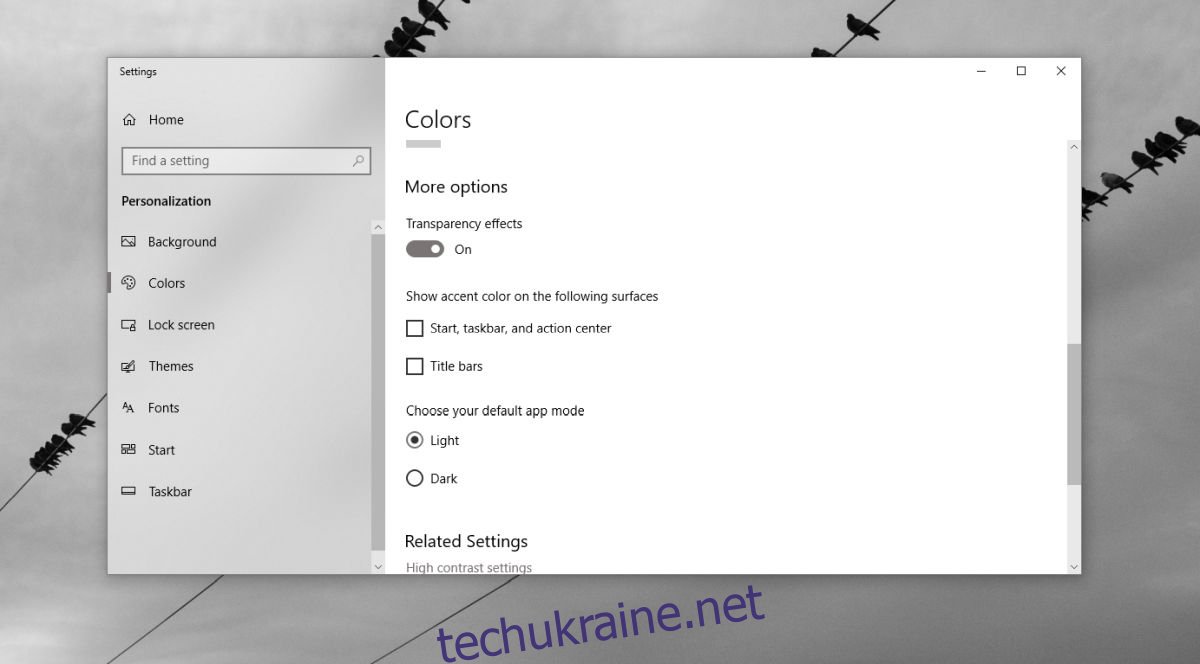
Далі, запустіть редактор реєстру Windows та перейдіть за наступним шляхом:
HKEY_CURRENT_USER\SOFTWARE\Microsoft\Windows\DWM
У цьому розділі знайдіть параметр з назвою “AccentColor”. Двічі клацніть по ньому та встановіть значення 171717. Потім, знайдіть ключ “ColorPrevalence”, також клацніть на ньому двічі та встановіть значення 1.

На цьому основні кроки завершено. Як додаткову опцію, ви можете створити новий параметр DWORD (32-бітове) під назвою “AccentColorInactive” та встановити його значення на 444444. Це задасть колір для фонових вікон. Після цих змін, ваші заголовки вікон стануть дійсно чорними. Встановіть відповідні темні шпалери для гармонійного вигляду робочого столу.
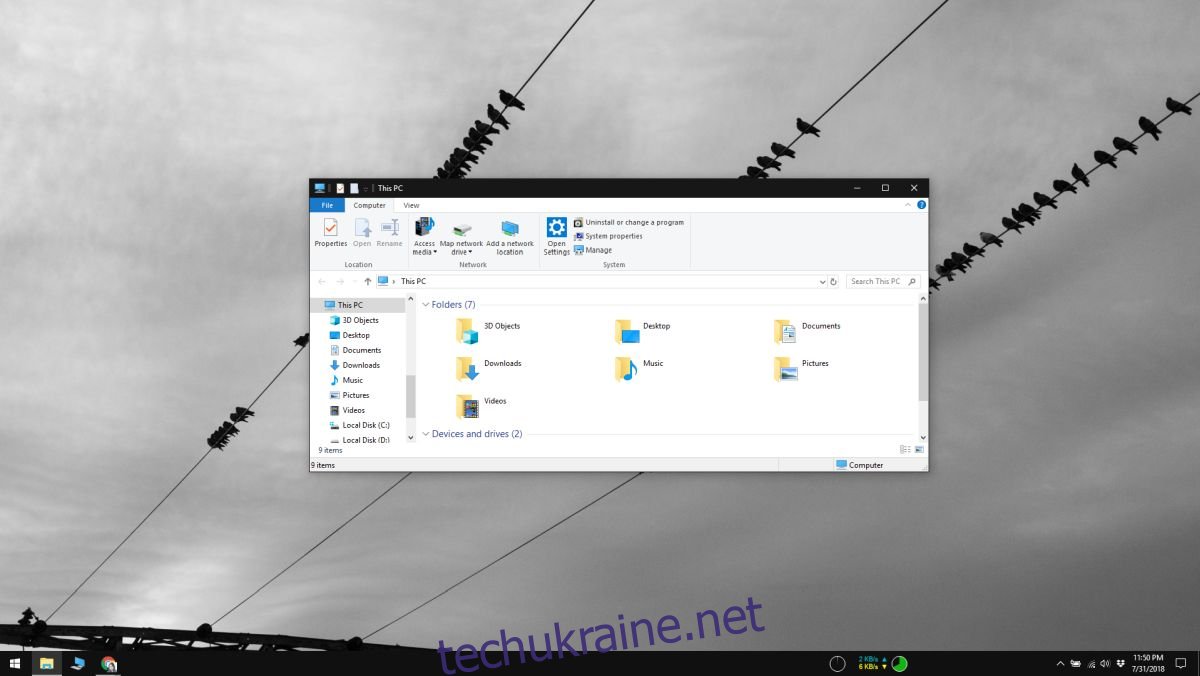
Щоб відмінити ці зміни, встановіть значення “ColorPrevalence” назад на 0. Відкрийте “Параметри” та виберіть інший колір акценту. Якщо бажаєте, знову увімкніть ефекти прозорості та відображення кольорів для меню “Пуск”, панелі задач та центру дій.
Якщо з якихось причин зміни не застосувалися відразу, перезавантажте комп’ютер. Якщо після цього ви все ще не бачите змін, перевірте значення ключів в редакторі реєстру та поверніть їх до початкового стану вручну. Якщо нічого не допомогло, перейдіть до “Параметрів”, розділу “Персоналізація”, вкладки “Теми” та оберіть будь-яку тему, щоб скинути налаштування.